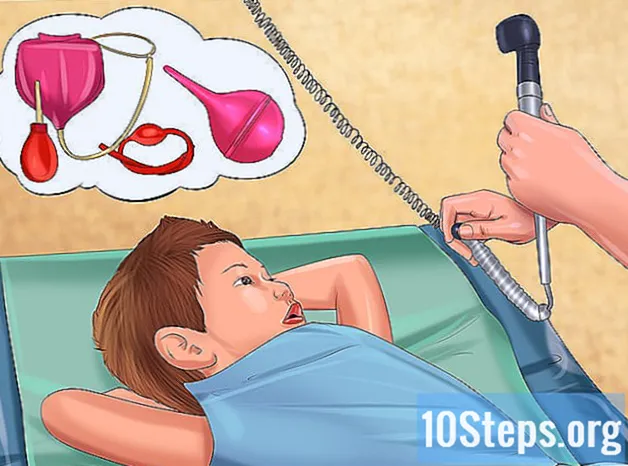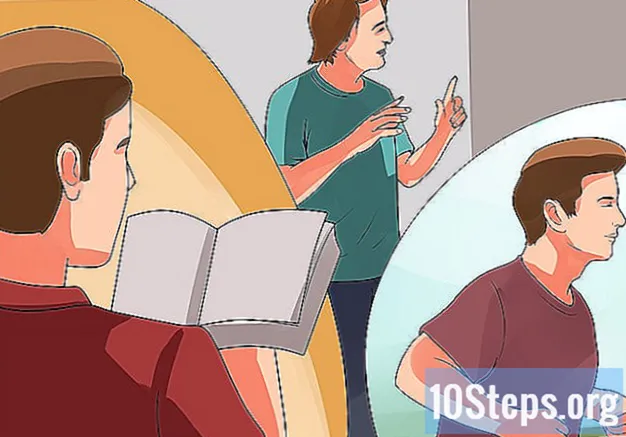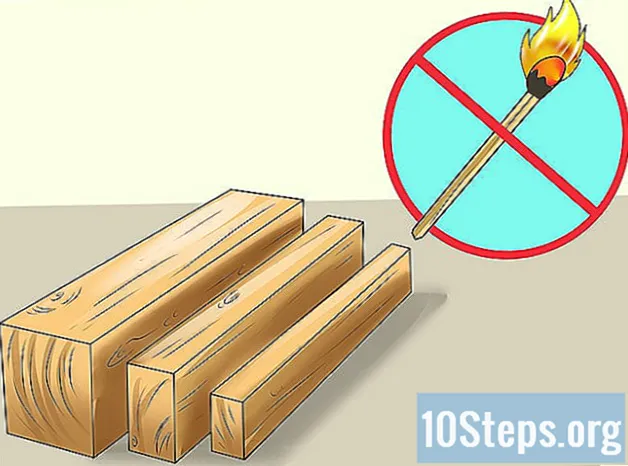مصنف:
Marcus Baldwin
تخلیق کی تاریخ:
17 جون 2021
تازہ کاری کی تاریخ:
13 مئی 2024

مواد
یہ ویکی ہاؤ آپ کو سکھاتا ہے کہ ویب پر سرفنگ کرتے وقت اپنے انٹرنیٹ براؤزر میں ایس ایس ایل سرٹیفکیٹ کی خرابی حاصل کرنے سے روکنے کے لئے کچھ مختلف ممکنہ حل کی کوشش کیسے کریں۔
اقدامات
یقینی بنائیں کہ آپ کے کمپیوٹر کی تاریخ اور وقت کی ترتیبات درست ہیں۔ ایس ایس ایل سرٹیفکیٹ کی خرابی کی ایک عام وجہ یہ ہے کہ آپ کے کمپیوٹر کی تاریخ اور وقت کسی غلط دن ، ہفتہ ، مہینہ ، سال ، اور / یا وقت پر طے کرنا ہے۔
- اپنے کمپیوٹر کی گھڑی اور کیلنڈر کو چیک کریں اور یقینی بنائیں کہ آپ کی ترتیبات درست ہیں۔
- اپنی تاریخ اور ٹائم زون کی ترتیبات خودبخود ترتیب دینے پر غور کریں۔ یہ یقینی بنائے گا کہ آپ کا کمپیوٹر آپ کی تاریخ اور وقت کی ترتیبات کو خود بخود اپ ڈیٹ کردے گا۔
- ونڈوز پر ، نیچے دائیں کونے پر تاریخ یا وقت پر دائیں کلک کریں ، منتخب کریں تاریخ / وقت کو ایڈجسٹ کریں، اور سلائیڈ کریں وقت خود بخود طے کریں آن پر سوئچ کریں۔
- میک پر ، اوپر دائیں طرف کی تاریخ یا وقت پر کلک کریں ، منتخب کریں تاریخ اور وقت کی ترجیحات کھولیں، اور چیک کریں تاریخ اور وقت خود بخود طے کریں ڈبہ.

اپنے انٹرنیٹ براؤزر کی براؤزنگ اور کیشے کا ڈیٹا صاف کریں۔ عام طور پر اپنے براؤزر کو صاف کرنے سے عام براؤزر کے بہت سارے مسائل حل کرنے میں مدد ملتی ہے ، جس میں SSL سرٹیفکیٹ کی غلطیاں بھی شامل ہیں۔- عام طور پر آپ کے براؤزر کے ڈیٹا کو تھوڑی دیر میں صاف کرنے کے لئے عمومی ہاؤس کیپنگ بھی سمجھا جاتا ہے۔
- اگر آپ کو یقین نہیں ہے کہ اپنے براؤزر کے ڈیٹا کو کیسے صاف کریں تو ، آپ تلاش کرسکتے ہیں کہ اپنے براؤزنگ کی تاریخ کو کس طرح حذف کریں اور مختلف براؤزرز کیلئے کیشے کا ڈیٹا صاف کریں۔

اپنے انٹرنیٹ براؤزر کو اپ ڈیٹ کریں۔ انٹرنیٹ براؤزر کا پرانا ورژن استعمال کرنے کے نتیجے میں SSL سرٹیفکیٹ میں خرابیاں آسکتی ہیں۔ اس بات کو یقینی بنائیں کہ آپ کے براؤزر کی ایپ تازہ ترین دستیاب ہے جو آپ کے کمپیوٹر پر انسٹال کردہ تازہ ترین دستیاب سافٹ ویئر اپ ڈیٹ کے ساتھ ہے۔- اگر آپ کو اپنے براؤزر ایپ کو اپ ڈیٹ کرنے میں مدد کی ضرورت ہے تو ، ان مضامین کو چیک کریں کہ گوگل کروم ، موزیلا فائر فاکس ، سفاری ، یا دوسرے براؤزر کو کیسے اپ ڈیٹ کیا جائے۔

اپنے انٹرنیٹ براؤزر کی ڈیفالٹ سیٹنگیں بحال کریں۔ اگر آپ کے براؤزر کا ڈیٹا صاف کرنا اور آپ کے سافٹ ویئر کو اپ ڈیٹ کرنا کام نہیں کرتا ہے تو ، آپ کا مسئلہ آپ کے براؤزر کی ترتیبات سے متعلق ہوسکتا ہے۔ اس صورت میں ، اپنے براؤزر کو فیکٹری کی ترتیبات پر دوبارہ ترتیب دینے سے آپ کی پریشانی کو ٹھیک کرنے میں مدد مل سکتی ہے۔- اگر آپ کو یقین نہیں ہے کہ اپنے براؤزر کی فیکٹری کی ترتیبات کو کس طرح بحال کرنا ہے تو ، آپ گوگل کروم ، موزیلا فائر فاکس ، یا دوسرے براؤزر کو دوبارہ ترتیب دینے کا طریقہ تلاش کرسکتے ہیں۔
اپنا انٹرنیٹ روٹر دوبارہ شروع کریں۔ اگر ان میں سے کوئی بھی حل آپ کے ل work کام نہیں کرتا ہے تو ، اپنے راؤٹر کو بند کرنے پر کم سے کم 10 سیکنڈ کے انتظار میں ، اور پھر اسے دوبارہ آن کرنے پر غور کریں۔
- انگوٹھے کے اصول کے طور پر ، یہ حل آپ کے انٹرنیٹ کے ساتھ کسی بھی اور ہر طرح کی پریشانیوں کو ٹھیک کر سکتا ہے یا نہیں۔